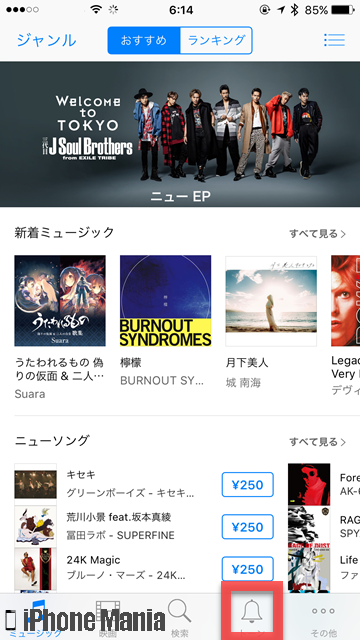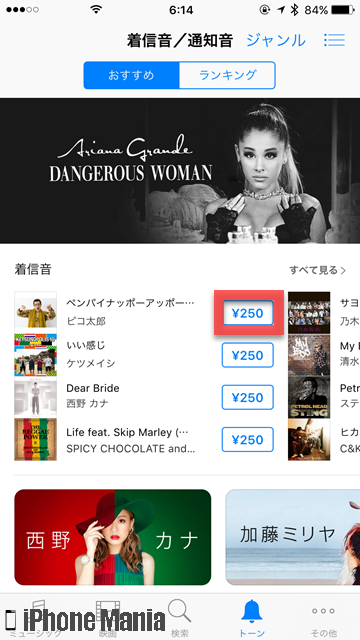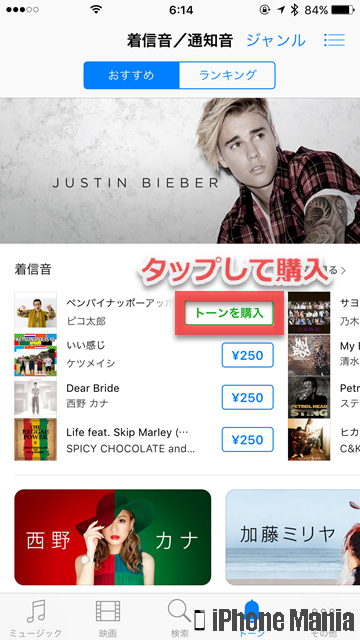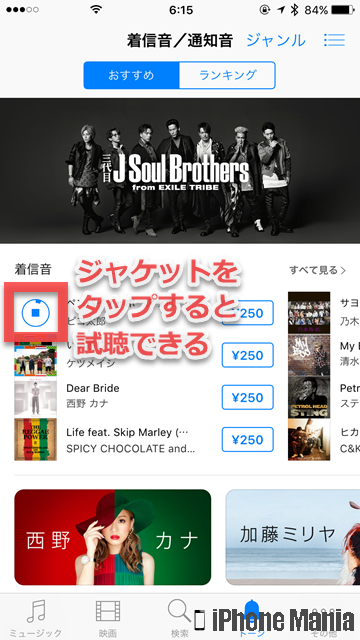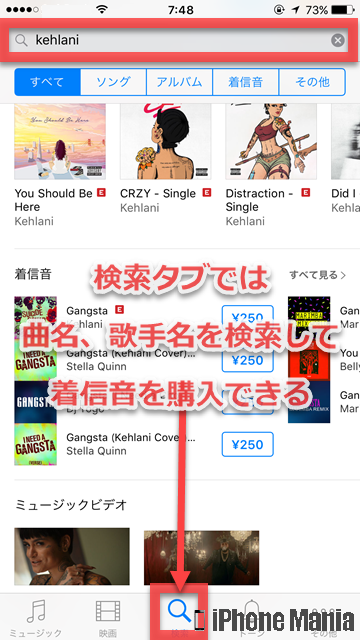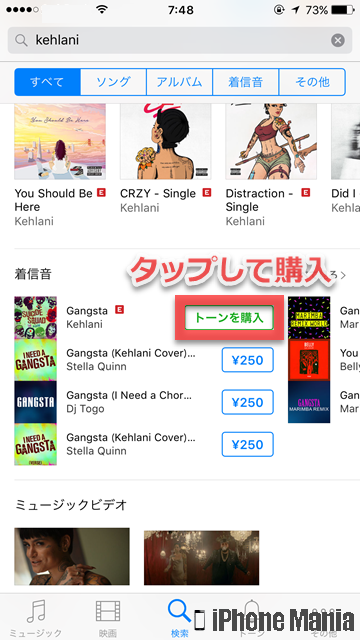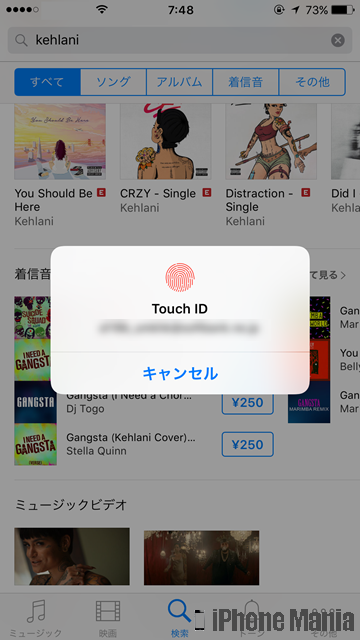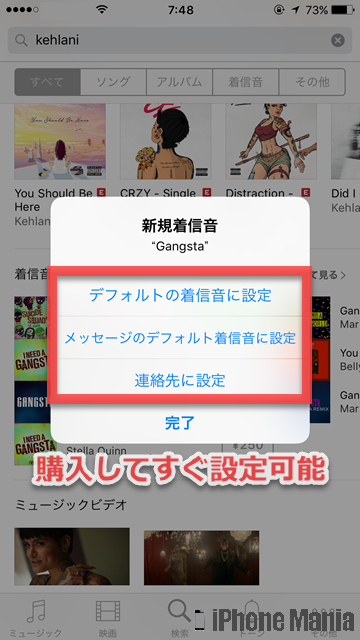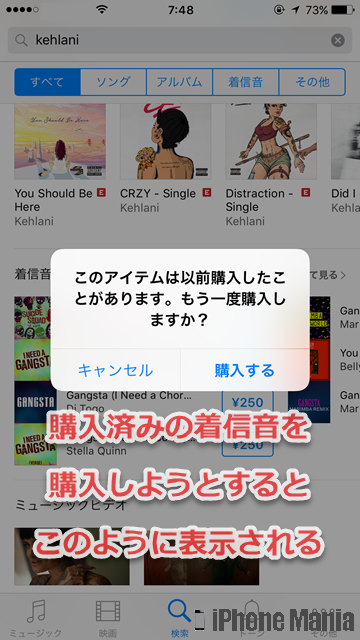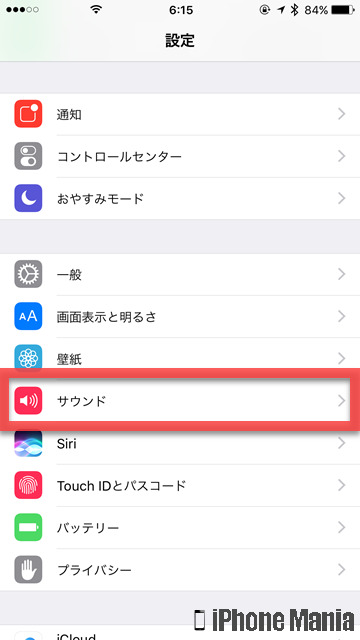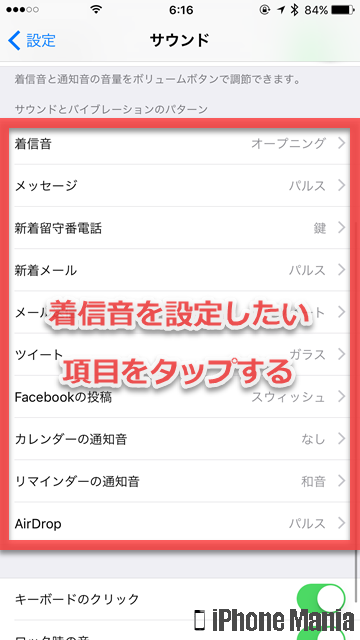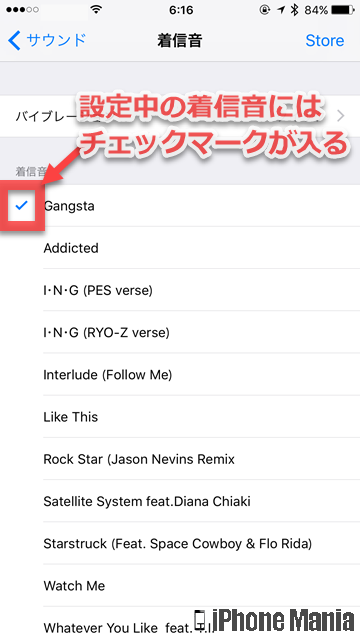iPhoneの着信音をiTunes Storeで購入する方法

目次
iPhoneの着信音(通知音)パターンを増やしたい

iPhoneの着信音(通知音)は、最初から入っているパターンに加え、iTunes Storeで購入できるものを設定することができます。そのほか、iTunesを使って着信音を自作するという方法もあります。
▼着信音を購入する
▼購入した着信音を設定する
着信音を購入する
-
STEP1
「iTunes Store」→「トーン」
-
STEP2
着信音を購入する
1
iTunes Storeを起動し、着信音を探す
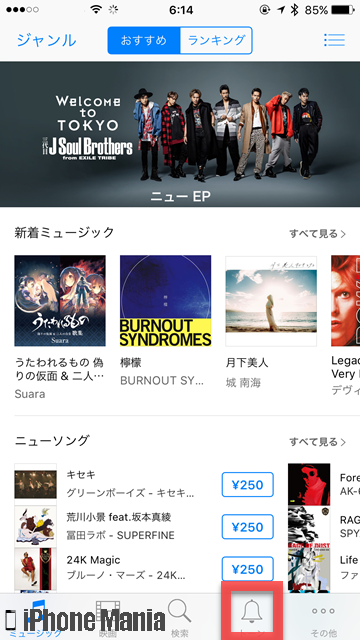 ホーム画面から「iTunes Store」を起動し、「トーン」タブをタップする
ホーム画面から「iTunes Store」を起動し、「トーン」タブをタップする
2
着信音を購入する
金額が書いてあるボタンをタップし、「トーンを購入」をタップする
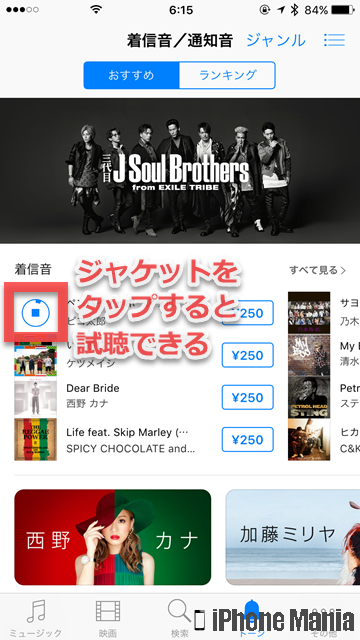 着信音の曲名またはジャケット部分をタップすると視聴できます
着信音の曲名またはジャケット部分をタップすると視聴できます
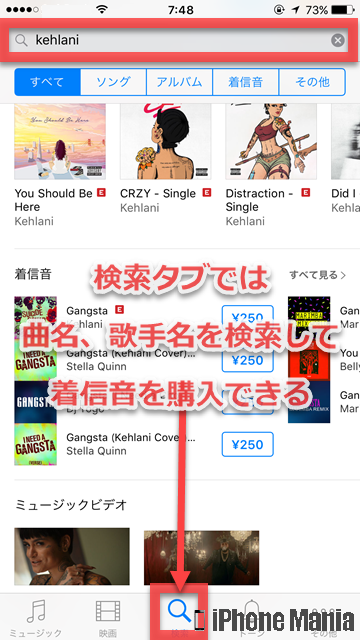 また検索タブでは、曲名や歌手名を検索して着信音を探し、購入することも可能です。あらかじめほしい曲が決まっている場合は検索タブを活用するとよいでしょう
また検索タブでは、曲名や歌手名を検索して着信音を探し、購入することも可能です。あらかじめほしい曲が決まっている場合は検索タブを活用するとよいでしょう
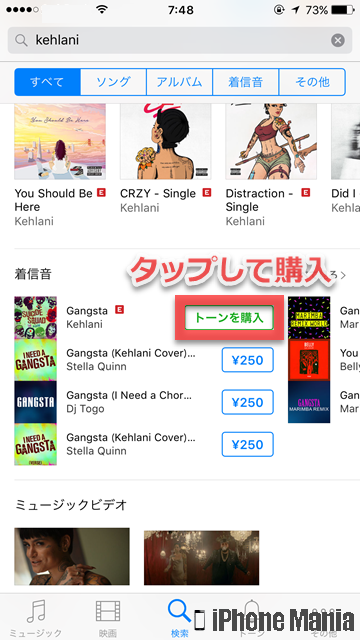 検索タブでも同様に、金額が書いてあるボタンをタップし、「トーンを購入」をタップすることで購入できます
検索タブでも同様に、金額が書いてあるボタンをタップし、「トーンを購入」をタップすることで購入できます
3
Apple IDにサインインする
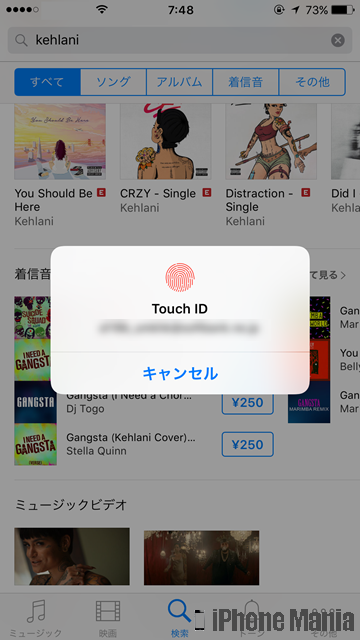 着信音の購入にはApple IDにサインインしている必要があります。すでにサインインしている場合はサインイン画面は表示されません
着信音の購入にはApple IDにサインインしている必要があります。すでにサインインしている場合はサインイン画面は表示されません
4
購入した着信音を設定する
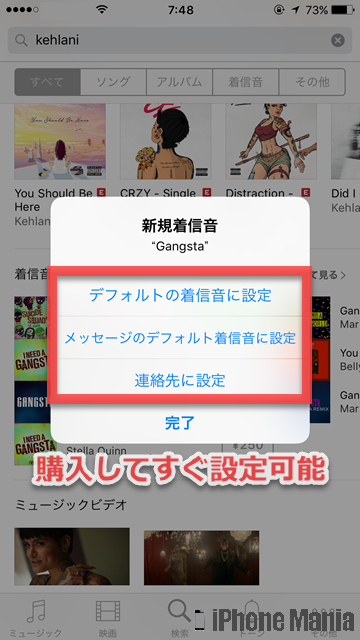 着信音を購入すると、「デフォルトの着信音」「メッセージのデフォルト着信音」「連絡先」それぞれに設定できるので、設定したいものを選びタップします
またはここでは「完了」をタップして、着信音の割り当て設定を後から行うことも可能です
着信音を購入すると、「デフォルトの着信音」「メッセージのデフォルト着信音」「連絡先」それぞれに設定できるので、設定したいものを選びタップします
またはここでは「完了」をタップして、着信音の割り当て設定を後から行うことも可能です
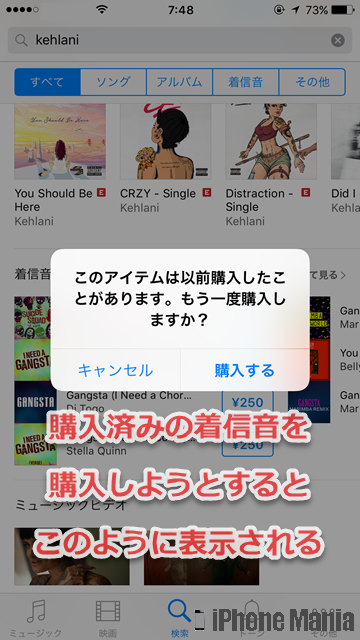 なお、購入したことがある着信音をもう一度購入しようとすると、このような確認画面が表示されます
なお、購入したことがある着信音をもう一度購入しようとすると、このような確認画面が表示されます
購入した着信音を設定する
-
STEP1
「設定」→「サウンド」または「サウンドと触覚」
-
STEP2
着信音を設定したい項目を選択
-
STEP3
着信音を設定する
1
「設定」を起動し、「サウンド」または「サウンドと触覚」をタップする
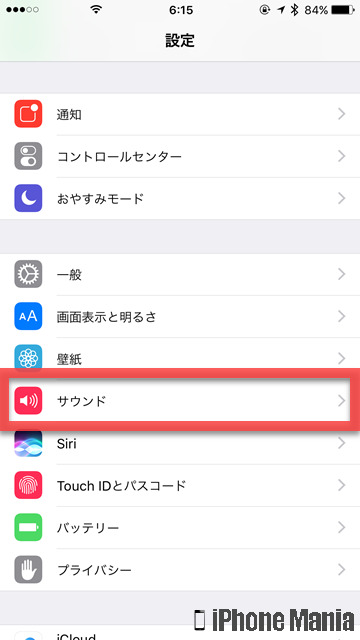 ホーム画面から「設定」を起動し、「サウンド」または「サウンドと触覚」をタップします
iPhone7/7 Plusの場合は「サウンドと触覚」、それ以外のモデルでは「サウンド」と表示されます
ホーム画面から「設定」を起動し、「サウンド」または「サウンドと触覚」をタップします
iPhone7/7 Plusの場合は「サウンドと触覚」、それ以外のモデルでは「サウンド」と表示されます
2
設定したい項目を選ぶ
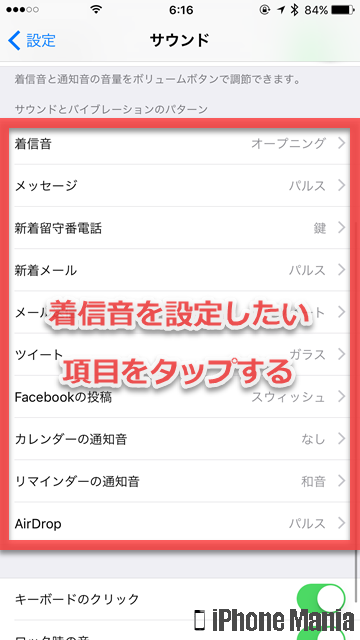 電話の着信音、メッセージの着信音、新着留守番電話、新着メール、メール送信、Twitterのツイート投稿、Facebook投稿、カレンダーやリマインダーの通知音、AirDropの送受信音がそれぞれ設定できます
電話の着信音、メッセージの着信音、新着留守番電話、新着メール、メール送信、Twitterのツイート投稿、Facebook投稿、カレンダーやリマインダーの通知音、AirDropの送受信音がそれぞれ設定できます
3
着信音を選択する
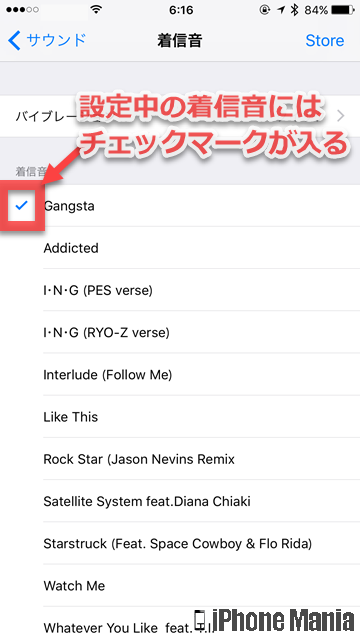 購入した着信音は、着信音の項目に追加されています。タップして左側にチェックマークが表示されると選択状態です
選択したら、左上の「サウンド」をタップして戻りましょう
購入した着信音は、着信音の項目に追加されています。タップして左側にチェックマークが表示されると選択状態です
選択したら、左上の「サウンド」をタップして戻りましょう